Юрий Ревич - 1001 совет по обустройству компьютера
- Название:1001 совет по обустройству компьютера
- Автор:
- Жанр:
- Издательство:Литагент «БХВ»cdf56a9a-b69e-11e0-9959-47117d41cf4b
- Год:2012
- Город:СПб
- ISBN:978-5-9775-0731-8
- Рейтинг:
- Избранное:Добавить в избранное
-
Отзывы:
-
Ваша оценка:
Юрий Ревич - 1001 совет по обустройству компьютера краткое содержание
В книге собраны и обобщены советы по решению различных проблем, которые рано или поздно возникают при эксплуатации как экономичных нетбуков, так и современных настольных моделей. Все приведенные рецепты опробованы на практике и разбиты по темам: аппаратные средства персональных компьютеров, компьютерные сети и подключение к Интернету, установка, настройка и ремонт ОС Windows, работа в Интернете, защита от вирусов. Рассмотрены не только готовые решения внезапно возникающих проблем, но и ответы на многие вопросы, которые возникают еще до покупки компьютера. Приведен необходимый минимум технических сведений, позволяющий принять осознанное решение.
Компакт-диск прилагается только к печатному изданию книги.
1001 совет по обустройству компьютера - читать онлайн бесплатно ознакомительный отрывок
Интервал:
Закладка:
Полная проверка может продолжаться несколько часов, а для AVPTool это время зависит еще от установки уровня безопасности (на рис. 15.1 он установлен в Рекомендуемый). Если вы ошиблись при ответе на вопросы, которые задает программа, то исправить по окончании проверки возможности у вас уже не будет, потому лучше заранее в пункте Реакция на угрозу установить Лечить, неизлечимую – удалять. Если вы хотите сделать проверку в нерабочее время, лучше перевести Уровень безопасности в Высокий, в пункте Реакция на угрозу установить Лечить, неизлечимую – удалять (чтобы обойтись без запросов реакции пользователя), и в пункте По окончании (он возникает после начала проверки) установить Выключить компьютер. Тогда отчет будет показан при следующем запуске компьютера.
Для CureIt! можно сделать аналогичные настройки после окончания выборочной и перед запуском полной проверки.
AVPTool имеет еще интересный ручной режим (вкладка Ручное лечение). Здесь под «руками» имеются в виду не руки пользователя, а руки дежурных специалистов «Лаборатории Касперского», которым в процессе лечения приходится направлять отчеты и ждать от них реакции. Собственно, рекомендуется запускать этот режим тогда, когда программа AVPTool зависает в процессе сканирования, потому что его использование – довольно муторный процесс.
Одноразовые антивирусы не любят некоторых скринсейверов – если программа сбоит в момент возникновения хранителя экрана, то его придется временно отключить, отодвинув интервал до возникновения на несколько часов (это делается через настройки энергобережения, см. главу8). Если хотите проверить флэшку или оптический носитель – подключите их во время работы программы AVPTool. Обнаружив новый носитель, программа остановит работу и предложит его проверить, после чего вернется к прерванной работе.
После закрытия программы AVPTool она автоматически деинсталлируется (CureIt! напомню, вообще не устанавливается, и специально удалять его не требуется). После сканирования на вирусы я рекомендую также проверить настройки задач синхронизации папок (см. раздел 12.8 «Синхронизация данных»), иначе может случиться так, что при следующей синхронизации вы вернете все удаленные вирусы обратно. Чтобы этого избежать, можно не менять настройки синхронизации, а просто проверить антивирусом все домашние компьютеры и сетевые диски в одно и то же время, до выполнения синхронизации и создания резервной копии.
Есть и другие одноразовые антивирусы – например, NOD32 ON-Demand Scanner, но я их лично не пробовал, потому ничего про них сказать не могу. Готовьтесь также к тому, что разные антивирусы обнаружат у вас разные угрозы – например, «Касперский» обнаружил у меня вредоносный код в теле самораспаковывающегося архива программы, которой я пользовался много лет и ничего за ней не замечал. Один раз какой-то из этих антивирусов обнаружил угрозу в файле программы, созданной мной самим. Не все подобные объекты действительно несут угрозы – антивирус может запросто ошибаться, но лучше, как говорится, «перебдеть».
15.1.2. Избавляемся от трояна WinLock
Есть ситуации, в которых антивирус запустить оказывается невозможно. Самая распространенная – действие трояна-вымогателя WinLock (рис. 15.2). Он блокирует загрузку системы и в дальнейшем не дает возможности запустить какую-либо программу. Последние версии трояна усовершенствовались, и против них не помогает даже перезапуск в безопасном режиме, причем Windows при этом полагает, что все идет совершенно нормальным путем.
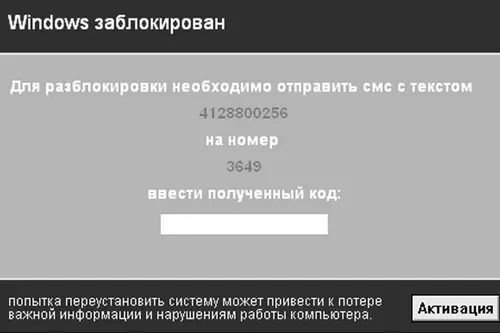
а)
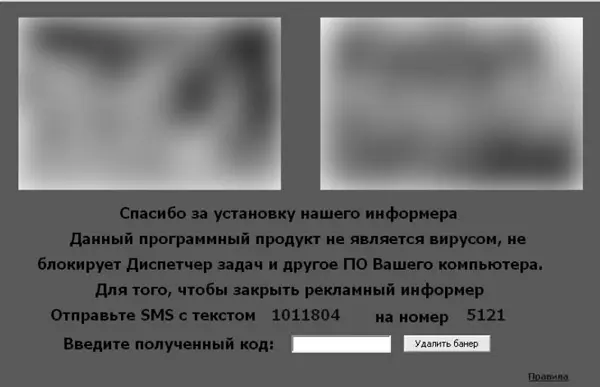
б)
Рис. 15.2. Различные варианты троянской программы WinLock: a – простейший вариант, б – вариант «с выдумкой»
Trojan.Winlock – это как раз то, из-за чего не рекомендуется посещать ресурсы с сомнительным содержанием. Самый распространенный его источник – бесплатные порнографические ресурсы (рис. 15.2, б относится как раз к такому случаю, соответствующие картинки на этом скриншоте специально размыты).
Для борьбы с вредоносной программой Trojan.Winlock («Касперский» называет его еще Trojan-Ransom) есть несколько способов. Разумеется, никаких СМСок посылать никуда не надо – это бесполезная трата денег. Один из способов предлагают на своих сайтах «Касперский» (support.kaspersky.ru/viruses/deblocker) и «Доктор Веб» (drweb.com/unlocker) – ввести известные коды разблокировки (а потом, конечно, удалить саму программу антивирусом). Причем у «Касперского» можно даже найти такой сервис с доступом к нему по мобильному телефону. Есть такие же сервисы и у других антивирусных компаний (например, ESET). В реальности рекомендации этих сервисов срабатывают редко – они создаются по следам уже существующих версий трояна, потому, скорее всего, у вас будет его новая модификация, для которой код разблокировки еще не известен.
Самый кардинальный способ – восстановить системную папку Windows из заранее созданного резервного архива, о чем мы говорили в разд. 11.2 «Создание резервных копий системы». Именно на такой случай я настаивал на использовании программы Acronis, которая может восстанавливать заданные папки выборочно из архива целого диска – восстановив из недавней копии папку Windows, вы исключите из нее всю занесенную заразу, но при этом вам не придется переустанавливать ни одной программы, и документы также останутся в неприкосновенности.
Если же вы все-таки этой рекомендации не последовали, т. е. еще один способ. Собственно, даже не один, а два способа, немного отличающиеся друг от друга. Самое простой вариант – загрузить компьютер с Live CD, описанного в главе 8 «Установка Windows», и уже из-под загруженной усеченной версии Windows запустить (например, с флэшки) один из описанных здесь одноразовых антивирусов [30]. Проблема в том, что эти антивирусы имеют ограниченный срок действия и впрок храниться не могут – например, CureIt! уже через пару-тройку месяцев откажется запускаться и потребует скачивания новой версии.
Тогда может помочь другой вариант того же рецепта – и «Касперский» (support.kaspersky.ru/viruses), и «Доктор Веб» (freedrweb.com/livecd) предлагают бесплатные загрузочные диски специально для лечения в подобных случаях. Это, конечно, даже лучше, чем запуск с обычного Live CD, но если вы не позаботитесь о создании таких дисков заранее, то останется лишь срочно искать выход в Сеть с работающего компьютера.
15.2. Сетевые экраны
Сетевые экраны (firewall, брандмауэры) – это программное средство, осуществляющее контроль проходящих через него сетевых пакетов в соответствии с заданными правилами.
Читать дальшеИнтервал:
Закладка:










